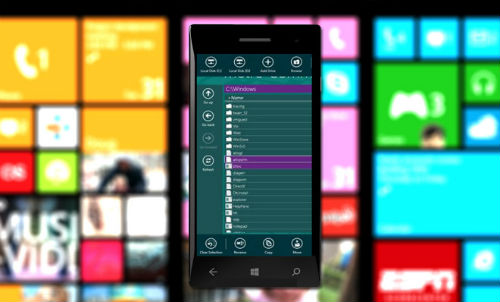Meil kõigil on isiklikud fotod ja videod, mida me ei kavatse teistega näidata ega jagada. Seda on aga raske teha, kui keegi küsib teie telefoni või teab selle pääsukoodi. Noh, seal tuleb appi iOS-i sisseehitatud peitevõimalus. Siin on üksikasjalik juhend selle kohta, kuidas saate peida fotod ja videod oma iPhone'is või iPadis .
Fotode ja videote peitmine iPhone'is või iPadis
Sisukord
Kui klõpsate oma iPhone'is mõnda pilti, kuvatakse see fotode rakenduses koos teiste fotodega. Ja kuna kõik teie fotod on ühes kohas, võib privaatsete fotode peitmine osutuda keeruliseks, kui kerite raamatukogus, et oma sõbrale midagi näidata.
1] Fotode rakenduse kasutamine
Peida fotod ja videod rakenduses Photos



- Avage oma iPhone ja avage Fotod rakendus.
- Klõpsake siin Valige paremas ülanurgas olev nupp.
- Nüüd valige kõik fotod, mida soovite oma iPhone'is peita.
- Järgmiseks klõpsake nuppu Jaga menüüd ekraani vasakus alanurgas.
- Saadaolevate valikute kuvamiseks kerige üles.
- Kliki Peida piltide ja videofailide peitmiseks.
- Kinnitage, kui seda palutakse.
See on kõik. Olete nüüd oma iPhone'is fotod teegist edukalt peitnud. Kõik teie peidetud fotod teisaldatakse rakenduse Fotod albumisse „Peidetud”.
Peidetud fotode ja videote vaatamine või peitmine



- Ava Fotod rakendus teie iPhone'is.
- Kliki Albumid alumises menüüs.
- Kerige lõpuni jaotiseni Utiliidid.
- Puudutage valikut Varjatud sama all. Siin näete kõiki oma peidetud fotosid ja videofaile.
- Klõpsake nuppu Valige paremas ülanurgas ja valige pildid, mida soovite näidata.
- Seejärel puudutage nuppu Jaga menüüd vasakus alanurgas ja valige Peida .
Peida varjatud album rakendusest Photos
Peidetud albumile pääsevad hõlpsasti juurde kõik, kes selle funktsiooniga kursis on. Lisaks ei saa te peidetud albumit lukustada pääsukoodi ega oma Face / Touch ID-ga. Niisiis, see pole täielik võimalus oma fotosid peita. Kuid iOS annab teile võimaluse eemaldada peidetud album rakenduse Fotod vahekaardilt Albumid.



- Avatud Seaded oma iPhone'is.
- Kerige alla ja klõpsake nuppu Fotod .
- Keelake siin olev lüliti Peidetud album .
Peidetud albumit ei kuvata enam rakenduses Fotod. Peidetud fotode vaatamiseks või peitmiseks peate selle lüliti uuesti lubama ja seejärel liikuma rakenduses Fotod albumi juurde.
2] Märkmete rakenduse kasutamine
Teie iPhone'i Apple'i rakendusega Notes saab märkmeid lukustada. Nii saate märkmetesse lisada fotosid ja videoid ning lukustada need parooliga eraldi. Pärast seda saate foto oma peamisest fototeegist kustutada.
Kopeerige foto märkmesse



- Ava Fotod rakendus. Otsige üles fotod ja videod, mida soovite peita.
- Valige fotod ja puudutage nuppu Jaga menüüd vasakus alanurgas.
- Kerige rakenduste loendis ja klõpsake nuppu Veel . Seejärel valige Märkused .
- Pange märkmele soovi korral nimi ja kirjeldus.
- Kliki Salvesta .
Lukustage märkus parooliga



- Ava Märkused rakendus teie iPhone'is.
- Leidke märge, mille lõite just fotode peitmiseks. Klõpsake seda.
- Nüüd puudutage paremas ülanurgas kolme punktiga menüüd.
- Kliki Lukusta ja määrake valitud parool.
Märkmete jaoks lubage puute ID / näo ID



- Avatud Seaded oma iPhone'is.
- Kerige alla ja klõpsake nuppu Märkused .
- Kliki Parool ja lubage lüliti Kasutage Puudutage ID või Kasuta näo ID-d .
- Sisestage parooli küsimisel.
See on kõik. Teie foto on salvestatud märkmesse, millele pääseb juurde parooli või Touch ID või Face ID abil. Nüüd saate naasta rakendusse Fotod ja märkmesse lisatud fotod kustutada. Selle meetodi abil saate mitu fotot ja videot lukustada iOS-i rakenduses Notes.
Pildi või video salvestamine märkmete fotode juurde tagasi:



Avage lukustatud märge ja puudutage pilti. Seejärel klõpsake vasakus alanurgas jagamismenüüd. Klõpsake saadaolevate valikute hulgast Salvesta pilt . Foto hakkab nüüd ilmuma rakenduse Fotod albumis Hiljutised.
3] Kolmanda osapoole rakenduste kasutamine

Mitmed kolmanda osapoole rakendused App Store'is võimaldavad teil oma iPhone'is pilte ja videoid peita. Mõned populaarsed on HiddenVault , Hoia end , Puudutavad märkused , KYMS , ja veel. See tähendab, et kui olete peitmise lõpetanud, peate ikkagi fotod fototeegist kustutama ja prügikastist eemaldama.
Pakkimine
See puudutas kõike seda, kuidas saate oma iPhone'is või iPadis fotosid ja videoid peita. Fotode peitmine iOS-is ei pruugi olla nii lihtne kui Android, kuid vähemalt on see võimalik. Igatahes andke mulle teada, millist meetodit leiate allpool toodud kommentaaridest paremaks. Samuti pöörduge julgelt kõigi seotud küsimuste korral.
Samuti lugege Kuidas eemaldada iPhone'is video salvestamise ajal kerge värelus .
Facebooki kommentaarid